Nếu đã từng hoặc đang sử dụng các nền tảng hệ điều hành của Apple như iOS, macOS, bạn chắc hẳn không còn xa lạ gì với tính năng hiển thị thông báo dưới dạng các chấm đỏ xuất hiện ở góc biểu tượng của các ứng dụng trên màn hình chính. Trong các chấm đỏ này sẽ được đánh số, tương ứng với số lượng thông báo bên trong ứng dụng mà bạn chưa đọc.
Chấm đỏ này thường xuất hiện trên các ứng dụng như Mail, Facebook, Messenger… Cho biết rằng bạn có tin nhắn hoặc email chưa đọc. Điều này khá hữu ích, giúp bạn không bỏ lỡ thông báo trên ứng dụng. Tuy nhiên, khi số lượng email, tin nhắn hoặc thông báo chưa đọc lên tới vài trăm hoặc thậm chí vài nghìn, sự hữu ích có thể biến thành khó chịu. Bài viết này sẽ hướng dẫn bạn cách ẩn nhanh các huy hiệu thông báo màu đỏ trên máy Mac.
Trước tiên, bạn nhấp vào biểu tượng Apple ở góc trên cùng bên trái màn hình máy Mac và chọn “System Preferences”.
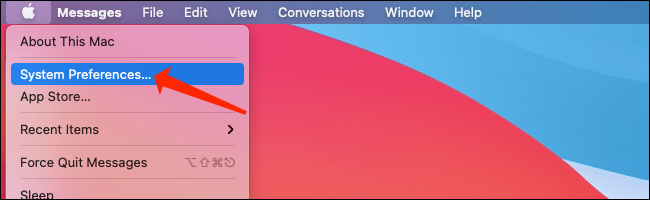
Trong cửa sổ System Preferences mở ra, bấm chọn “Notifications”. Mục này có biểu tượng hình chiếc chuông với một dấu chấm màu đỏ ở góc trên bên phải.
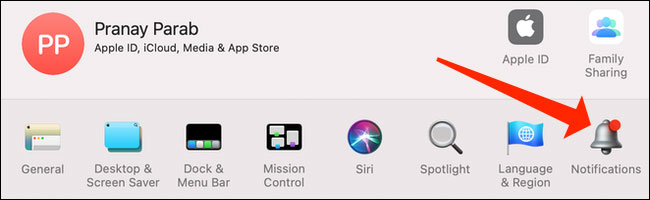
Trong giao diện cài đặt Notifications, bạn sẽ thấy danh sách một loạt các ứng dụng đã cài đặt trong ngăn bên trái. Chọn bất kỳ ứng dụng nào đang hiển thị huy hiệu thông báo và bỏ tích tùy chọn “Badge App Icon”, như trong hình minh họa dưới đây.
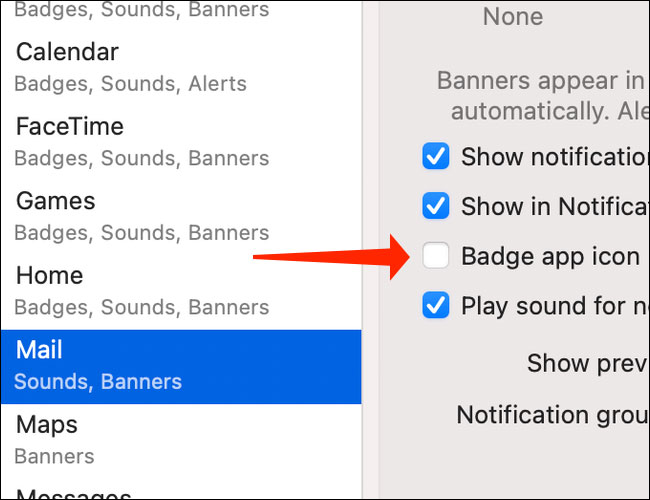
Bạn có thể lặp lại quy trình này cho tất cả các ứng dụng khác đang hiển thị huy hiệu thông báo màu đỏ làm mình khó chịu. Lưu ý rằng điều này sẽ chỉ loại bỏ biểu tượng màu đỏ khó chịu trên logo ứng dụng, trong khi vẫn cho phép các ứng dụng gửi thông báo cho bạn.
Tất cả chỉ có vậy, chúc bạn có được trải nghiệm tốt với macOS!
 Công nghệ
Công nghệ  AI
AI  Windows
Windows  iPhone
iPhone  Android
Android  Học IT
Học IT  Download
Download  Tiện ích
Tiện ích  Khoa học
Khoa học  Game
Game  Làng CN
Làng CN  Ứng dụng
Ứng dụng 






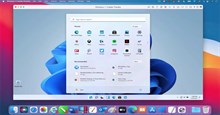
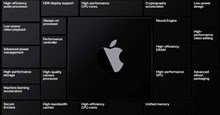
 macOS
macOS 









 Linux
Linux  Đồng hồ thông minh
Đồng hồ thông minh  Chụp ảnh - Quay phim
Chụp ảnh - Quay phim  Thủ thuật SEO
Thủ thuật SEO  Phần cứng
Phần cứng  Kiến thức cơ bản
Kiến thức cơ bản  Lập trình
Lập trình  Dịch vụ công trực tuyến
Dịch vụ công trực tuyến  Dịch vụ nhà mạng
Dịch vụ nhà mạng  Quiz công nghệ
Quiz công nghệ  Microsoft Word 2016
Microsoft Word 2016  Microsoft Word 2013
Microsoft Word 2013  Microsoft Word 2007
Microsoft Word 2007  Microsoft Excel 2019
Microsoft Excel 2019  Microsoft Excel 2016
Microsoft Excel 2016  Microsoft PowerPoint 2019
Microsoft PowerPoint 2019  Google Sheets
Google Sheets  Học Photoshop
Học Photoshop  Lập trình Scratch
Lập trình Scratch  Bootstrap
Bootstrap  Năng suất
Năng suất  Game - Trò chơi
Game - Trò chơi  Hệ thống
Hệ thống  Thiết kế & Đồ họa
Thiết kế & Đồ họa  Internet
Internet  Bảo mật, Antivirus
Bảo mật, Antivirus  Doanh nghiệp
Doanh nghiệp  Ảnh & Video
Ảnh & Video  Giải trí & Âm nhạc
Giải trí & Âm nhạc  Mạng xã hội
Mạng xã hội  Lập trình
Lập trình  Giáo dục - Học tập
Giáo dục - Học tập  Lối sống
Lối sống  Tài chính & Mua sắm
Tài chính & Mua sắm  AI Trí tuệ nhân tạo
AI Trí tuệ nhân tạo  ChatGPT
ChatGPT  Gemini
Gemini  Điện máy
Điện máy  Tivi
Tivi  Tủ lạnh
Tủ lạnh  Điều hòa
Điều hòa  Máy giặt
Máy giặt  Cuộc sống
Cuộc sống  TOP
TOP  Kỹ năng
Kỹ năng  Món ngon mỗi ngày
Món ngon mỗi ngày  Nuôi dạy con
Nuôi dạy con  Mẹo vặt
Mẹo vặt  Phim ảnh, Truyện
Phim ảnh, Truyện  Làm đẹp
Làm đẹp  DIY - Handmade
DIY - Handmade  Du lịch
Du lịch  Quà tặng
Quà tặng  Giải trí
Giải trí  Là gì?
Là gì?  Nhà đẹp
Nhà đẹp  Giáng sinh - Noel
Giáng sinh - Noel  Hướng dẫn
Hướng dẫn  Ô tô, Xe máy
Ô tô, Xe máy  Tấn công mạng
Tấn công mạng  Chuyện công nghệ
Chuyện công nghệ  Công nghệ mới
Công nghệ mới  Trí tuệ Thiên tài
Trí tuệ Thiên tài